So verwenden Sie Google Kalender: 10 Profi-Tipps
Veröffentlicht: 2020-09-04Wenn die meisten Leute Google Kalender verwenden, verwenden sie es auf die einfachste Art und Weise. Sie erstellen Ereignisse, Erinnerungen und planen vielleicht sogar Besprechungen, die Google Meet verwenden.
Aber Google Kalender hat noch viel mehr zu bieten, als man auf den ersten Blick sieht. Es gibt Funktionen, die in Untermenüs versteckt sind, und Integrationen, von denen nur wenige Leute wissen, bis Sie darüber stolpern.
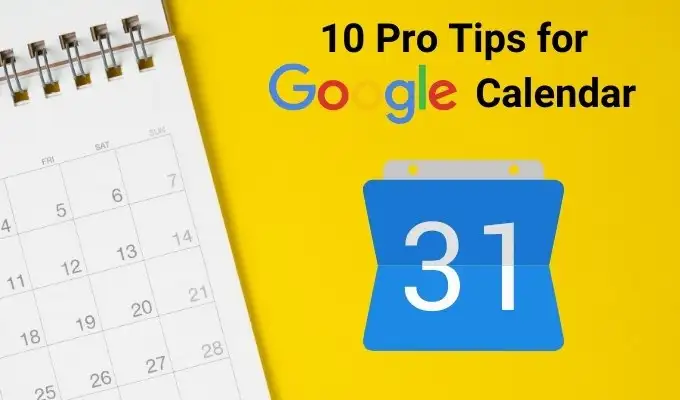
In diesem Artikel lernen Sie einige der besten Profi-Tipps zur Verwendung von Google Kalender kennen, damit er weitaus nützlicher ist. Meistern Sie diese, und Sie werden noch produktiver sein, als Sie es bereits sind.
Kalender hinzufügen
Viele Menschen verwenden Google Kalender mit einem einzigen Kalender unter ihrem Google-Konto. Die meisten Menschen wissen nicht, dass Sie tatsächlich mehrere „geschichtete“ Kalender für verschiedene Teile Ihres Lebens erstellen können.
Hier sind einige Beispiele für Dinge, für die Sie möglicherweise einen eigenen Kalender erstellen möchten.
- Ihr Arbeitskalender.
- Der freigegebene Kalender Ihrer Familie.
- Ein Kalender für Ihre Hausrenovierungsarbeiten.
- Ein Kalender, der Ihrem Nebengeschäft gewidmet ist.
Sie können zwischen all Ihren mehreren Kalendern unterscheiden, indem Sie sie farblich kennzeichnen. Sehen wir uns an, wie Sie dies in Google Kalender verwenden.
Fügen Sie mehrere Kalender hinzu
Um einen neuen Kalender zu erstellen, wählen Sie das Symbol + rechts neben Andere Kalender im linken Navigationsbereich aus. Wählen Sie im Dropdown-Menü Neuen Kalender erstellen aus.
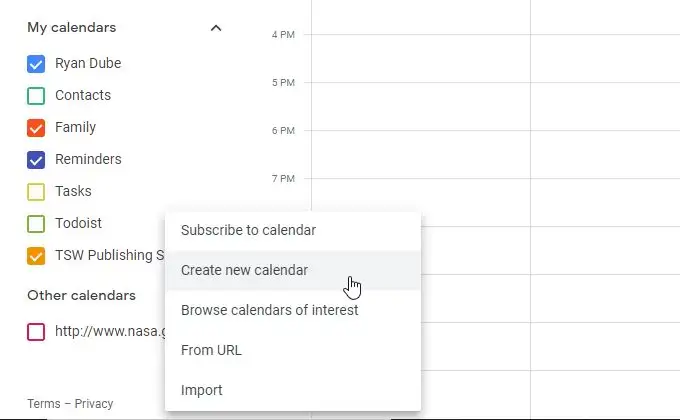
Geben Sie im nächsten Fenster Ihrem neuen Kalender einen Namen und eine Beschreibung (optional), legen Sie die richtige Zeitzone für den Ort fest, an dem Sie diese Arbeit erledigen, und wählen Sie Kalender erstellen aus.
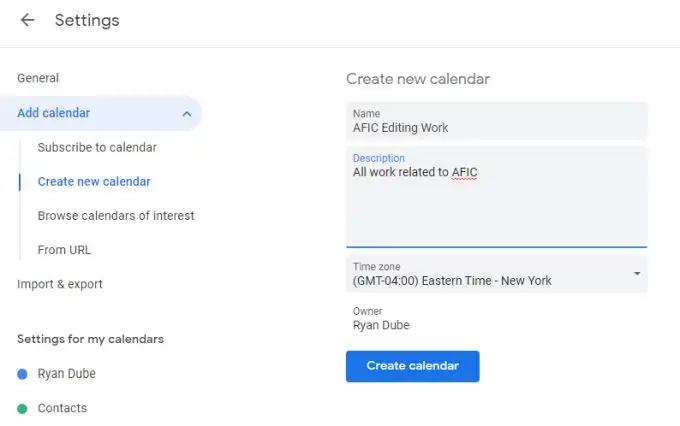
Der neue Kalender wird im linken Navigationsbereich unter Meine Kalender angezeigt. Aktivieren Sie das Kontrollkästchen links neben Ihrem neuen Kalender und wählen Sie im Kalender aus, um ein neues Ereignis zu erstellen.
Geben Sie im angezeigten Fenster den Titel Ihres Ereignisses ein, passen Sie alle anderen Einstellungen an und stellen Sie sicher, dass Sie den Kalender unten im Fenster in Ihren neuen Kalender ändern.
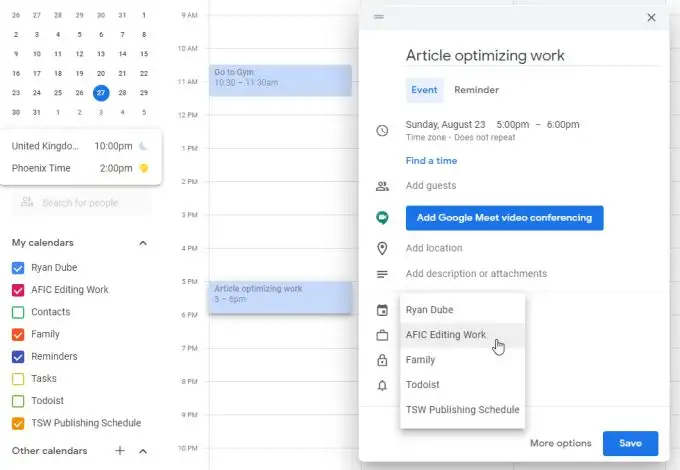
Wenn Sie Speichern auswählen, wird der Termin in Ihrer Kalenderansicht angezeigt, aber er ist farbcodiert, damit Sie wissen, in welchem Kalender dieser Termin gespeichert ist.
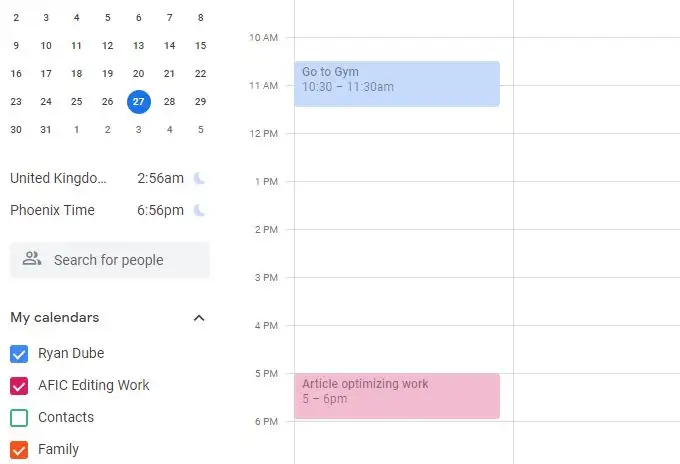
Sie können unter demselben Google-Konto so viele Kalender hinzufügen, wie Sie möchten. Aktivieren oder deaktivieren Sie die Kalenderebene, die Sie nicht sehen möchten, indem Sie die einzelnen Kalender-Kontrollkästchen aktivieren oder deaktivieren.
Abonnieren Sie nützliche Kalender
Es gibt auch kostenlose öffentliche Kalender, die Sie abonnieren können. Diese erscheinen genauso wie die persönlichen Kalender, die Sie selbst mit dem obigen Verfahren hinzufügen.
Um auf diese zuzugreifen, wählen Sie wie oben das + -Symbol neben Andere Kalender aus, aber wählen Sie dieses Mal Interessante Kalender durchsuchen aus der Dropdown-Liste aus.
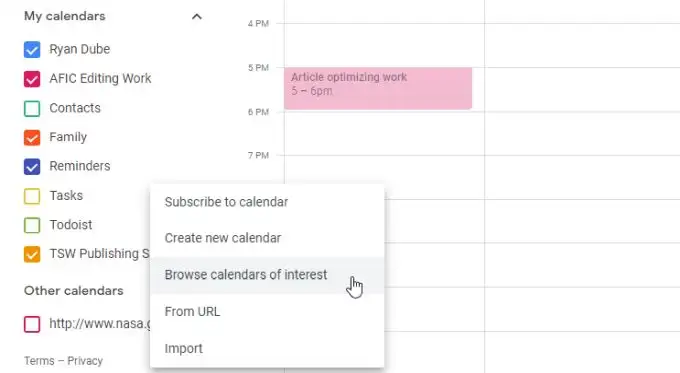
Sie sehen eine Liste mit Kalendern, aus denen Sie auswählen können. Dazu gehören verschiedene Arten von Feiertagen, eine Reihe von Sportarten und ein Abschnitt „Sonstiges“, der derzeit nur Mondphasen enthält.
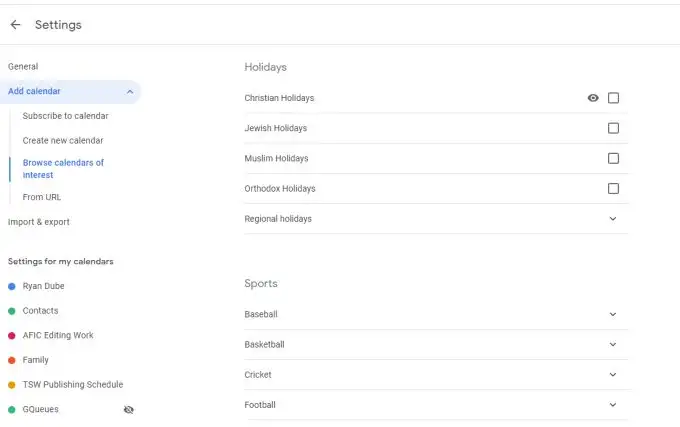
Nachdem Sie diese hinzugefügt und zu Ihrem Kalender zurückgekehrt sind, werden sie unter Andere Kalender aufgelistet und aktiviert.
Außerdem werden Ereignisse aus diesem Kalender in Ihrem Google-Kalender angezeigt. Öffentliche Kalenderereignisse werden normalerweise als ganztägige Ereignisse angezeigt, die oben am entsprechenden Tag aufgelistet sind.
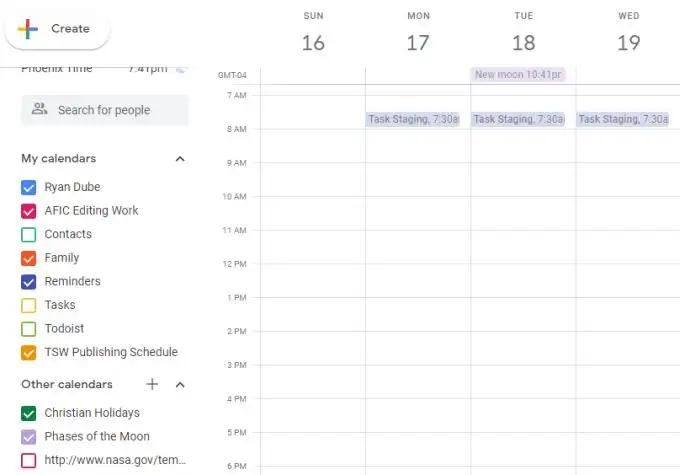
Fügen Sie interessante und informative Kalender von der URL hinzu
Sie können öffentliche Kalender auch per URL hinzufügen. Diese öffentlichen Kalender sind im Internet verstreut und nicht immer leicht zu finden.
Einige Beispiele sind:
- FirstShowing: Wählen Sie den Google Kalender-Link, um die kommenden Filme des Jahres zu erhalten. Jedes Jahr wird die Seite mit einer neuen Registerkarte für das laufende Jahr aktualisiert.
- JamBase: Wählen Sie diese Option, um den Livestreams-Kalender oben im Fenster anzuzeigen und bevorstehende Konzerte anzuzeigen.
- iCalShare: Durchsuchen oder durchsuchen Sie diese riesige Liste von Feiertags- und Sportkalendern, die Sie Ihrem Google Kalender-Konto hinzufügen können.
- NASA-Startplan: Dieser Kalender wird von der NASA mit allen bevorstehenden NASA-Starts sowie historischen NASA-Starts aktualisiert.
Um einen dieser Kalender hinzuzufügen, kopieren Sie die URL aus einem beliebigen öffentlichen Kalender. Wählen Sie dann in Ihrem eigenen Google Kalender-Konto das Symbol + rechts neben Andere Kalender aus. Wählen Sie aus der Dropdown-Liste Von URL aus.
Fügen Sie im nächsten Fenster die URL des Kalenders in das Feld URL des Kalenders ein und wählen Sie dann die Schaltfläche Kalender hinzufügen aus.
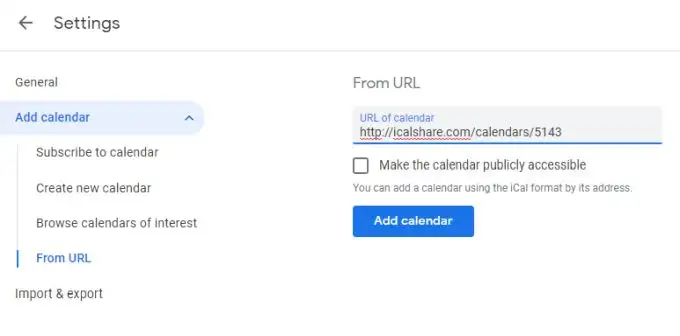
Wenn Sie nun zu Ihrem eigenen Kalender zurückkehren und den von Ihnen hinzugefügten Kalender aktivieren, sehen Sie, dass diese Ereignisse mit ihrer eigenen Farbcodierung angezeigt werden.
Nützliche Tipps zur Verwendung von Google Kalender
Neben dem einfachen Hinzufügen von Ereignissen zu Ihrem Kalender gibt es eine Reihe von Dingen, die Sie tun können, um Ihren Kalender effektiver zu gestalten.
Farbkodieren Sie Ihre Arbeit
Wann immer Sie Ereignisse erstellen, um sich daran zu erinnern, etwas zu tun, oder an einen Termin, sollten Sie bestimmte Bereiche Ihres Lebens farblich kennzeichnen.

Beispielsweise könnten Sie alle gesundheitsbezogenen Ereignisse gelb, Arbeitsereignisse blau und Familienereignisse orange darstellen.
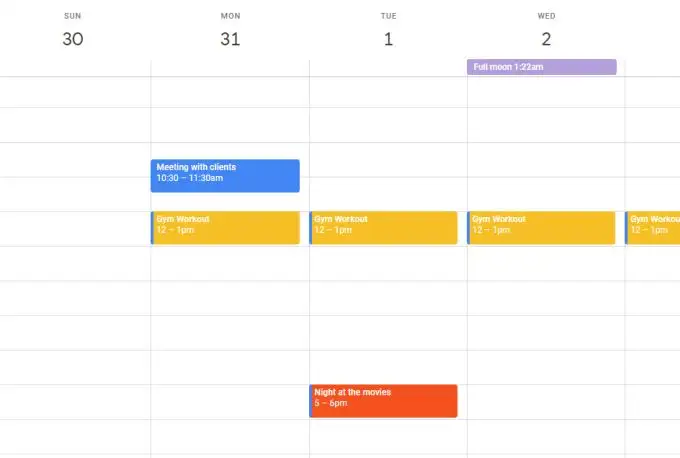
Wählen Sie dazu einfach den Kalender aus, um ein Ereignis zu erstellen. Nachdem Sie dem Ereignis einen Titel gegeben haben, wählen Sie unten im Fenster Weitere Optionen aus. Wählen Sie auf der nächsten Seite den Farbcode für dieses Ereignis neben der Kalenderauswahl aus.
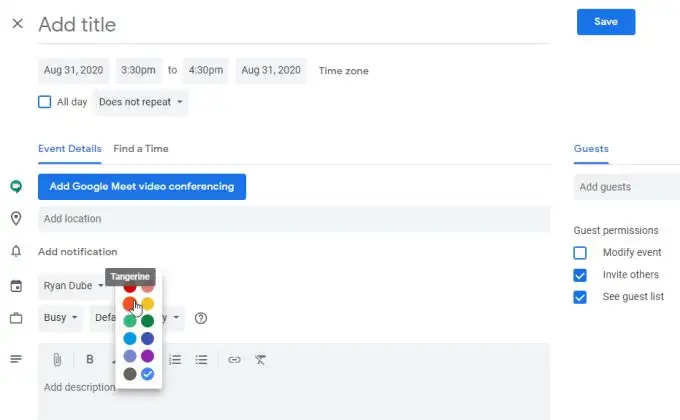
Diese Option überschreibt die standardmäßige Kalendereinstellung mit Ihrem benutzerdefinierten Farbcode.
Verwenden Sie auf Reisen die richtigen Zeitzonen
Wenn Sie ein Ereignis haben, das in einer Zeitzone beginnt und in einer anderen endet, ist es wichtig, diesen Zeitzonenunterschied zu berücksichtigen.
Wenn Sie sich nicht sicher sind, warum dies wichtig ist, sollten Sie überlegen, ob Sie mit der Arbeit an einer Schulzeitung beginnen möchten, wenn Sie an der Ostküste der Vereinigten Staaten in ein Flugzeug steigen. Sie wissen, dass Sie Ihre Arbeit wahrscheinlich beenden werden, sobald Sie in Kalifornien gelandet sind.
Das Problem ist, dass Kalifornien vier 3 Stunden in der Zeit zurückliegt. Google Kalender kann Ihnen dabei helfen, diese Zeitzonenverschiebung zu berücksichtigen.
Klicken Sie dazu in Google Kalender auf den Kalender, um das Ereignis zu erstellen, wenn es beginnt. Wählen Sie direkt unter dem Datum und der Uhrzeit des Ereignisses Zeitzone aus .
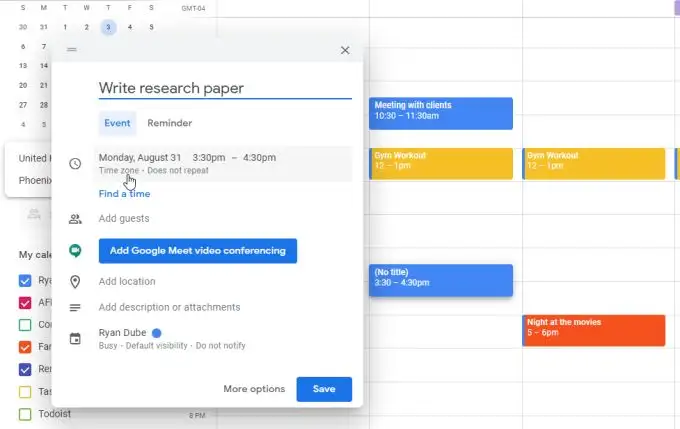
Wählen Sie neben dem Kontrollkästchen „Ganztägig“ erneut die Option „ Zeitzone “ aus. Es erscheint ein Fenster, in dem Sie eine andere Zeitzone für Beginn und Ende des Ereignisses festlegen können. Aktivieren Sie das Kontrollkästchen und stellen Sie dann jede Zeitzone ein.
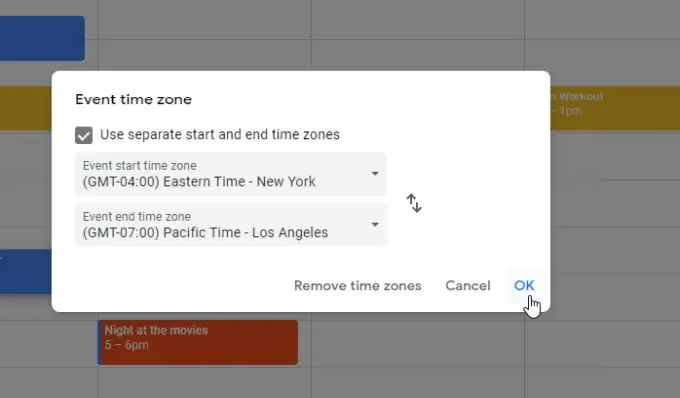
Wählen Sie OK aus, wenn Sie fertig sind.
Seien Sie vorsichtig, wenn Sie die Endzeit des Ereignisses festlegen, da der Kalender sie in die neue Zeitzone übersetzt. Wenn Sie also gesagt haben, dass Sie von 15.00 bis 16.00 Uhr Eastern Time brauchen, um Ihre Arbeit zu schreiben und die Endzeitzone auf Los Angeles zu ändern, zeigt der Kalender die Endzeit um 19.00 Uhr an.
Stellen Sie die Anfangs- und Endzeit gemäß der korrekten Zeit in der von Ihnen festgelegten Zeitzone ein.
Meetings automatisch vorzeitig beenden
Eine weitere nützliche Funktion, wenn Sie möchten, dass die Leute Sie mögen, ist das automatische Beenden von Meetings, die Sie erstellen, 5 Minuten früher für 30-Minuten-Meetings und 10 Minuten früher für 60-Minuten-Meetings.
Sie können dies festlegen, indem Sie die Google Kalender-Einstellungen öffnen, im linken Menü Ereigniseinstellungen auswählen und das Kontrollkästchen Schnelle Meetings aktivieren.
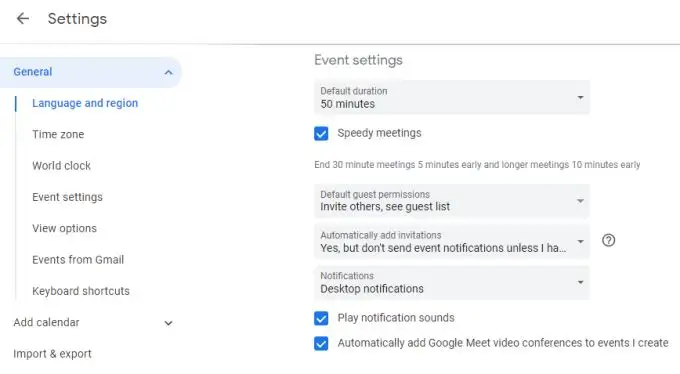
Dadurch haben Ihre Meeting-Teilnehmer Zeit, um zu ihrem nächsten Meeting zu gelangen, wenn sie es brauchen.
Integrieren Sie sich in Ihre ToDo-App
Sie müssen Ihren Kalender auch nicht manuell verwalten, wenn Sie die meisten der heute verfügbaren Cloud-basierten Aufgaben-Apps verwenden.
Mit ToDoist können Sie beispielsweise direkt in Google Kalender integrieren. Gehen Sie einfach in Ihre ToDoist-Einstellungen, wählen Sie Integrationen aus dem linken Menü und wählen Sie Kalender verbinden unter Google Kalender.
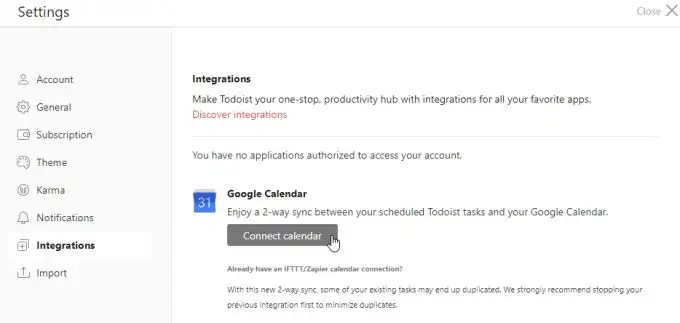
Wann immer Sie jetzt eine neue Aufgabenerinnerung in ToDoist erstellen, wird diese automatisch zu Ihrem Google Kalender hinzugefügt.
Die meisten anderen Aufgaben-Apps haben eine ähnliche Integration mit Google Kalender, oder Sie können Apps wie IFTTT oder Zapier verwenden, um diese in Dienste zu integrieren.
Verwenden Sie die Google Kalender-App
Es macht auch keinen Sinn, an Ihrem Desktop oder Laptop festzuhalten, wenn Sie Ihren Kalender verwenden. Daher ist es sinnvoll, die Google Kalender-App auf Ihrem iPhone oder Android-Gerät zu installieren.

Die App synchronisiert sich mit jedem anderen Gerät, auf dem Sie Google Kalender verwenden, sodass Sie nie weit von Ihrem Zeitplan, Ihren Terminen und Ihren Erinnerungen entfernt sind.
Erstellen Sie Ereignisse aus Google Mail
Google Kalender ist auch direkt in Google Mail integriert, und Sie müssen nicht einmal etwas tun, um es zu aktivieren.
Um diese eingebettete Integration in Google Kalender zu verwenden, wenn Sie eine E-Mail in Google Mail geöffnet haben, wählen Sie einfach die drei Punkte rechts neben dem oberen Symbolmenü aus. Wählen Sie im Dropdown-Menü Ereignis erstellen aus.
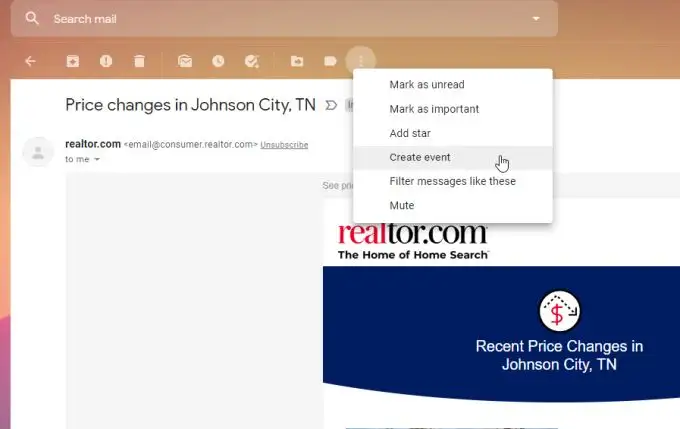
Dadurch wird automatisch ein Termin in Ihrem Google Kalender erstellt, wobei die Details aus dieser E-Mail in den Termindetails verwendet werden.
Auf diese Weise können Sie sofort ein Meeting oder eine Erinnerung einrichten, wenn Sie eine wichtige E-Mail erhalten, die Sie nachverfolgen möchten.
Zeigen Sie Ihren Kalender aus Google Docs an
Sie werden überrascht sein zu erfahren, dass sogar Google Docs in Google Kalender integriert ist. Behalten Sie Ihre anstehenden Besprechungen im Auge, während Sie an Dokumenten arbeiten, indem Sie das Kalendersymbol auf der rechten Seite des Google Docs-Fensters auswählen.
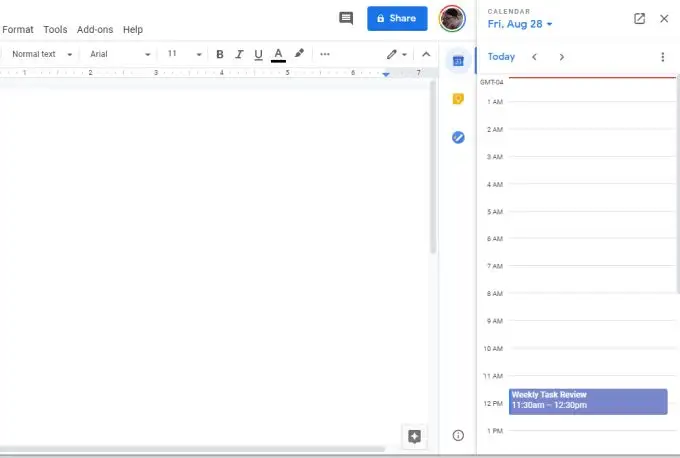
Dies zeigt die heutige Tagesordnung in einem kleinen, schmalen Fenster auf der rechten Seite an. Es ist eine großartige Möglichkeit, die Ereignisse des Tages direkt vor sich zu haben, selbst wenn Sie mit der Arbeit beschäftigt sind.
Google Kalender bietet mehr als nur das Erstellen von Terminen und Erinnerungen. Zwischen den Integrationen, freigegebenen Kalendern und all den anderen Funktionen – Google Kalender ist einer der nützlichsten Cloud-basierten Kalender, die Ihnen heute zur Verfügung stehen. Und das Beste: Es ist kostenlos.
